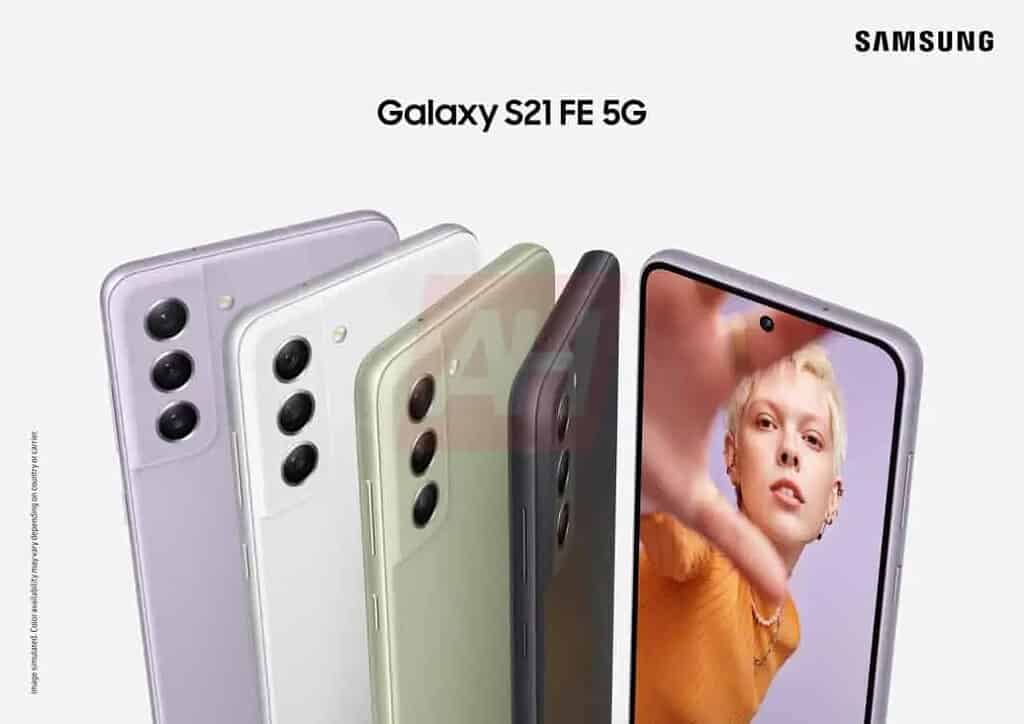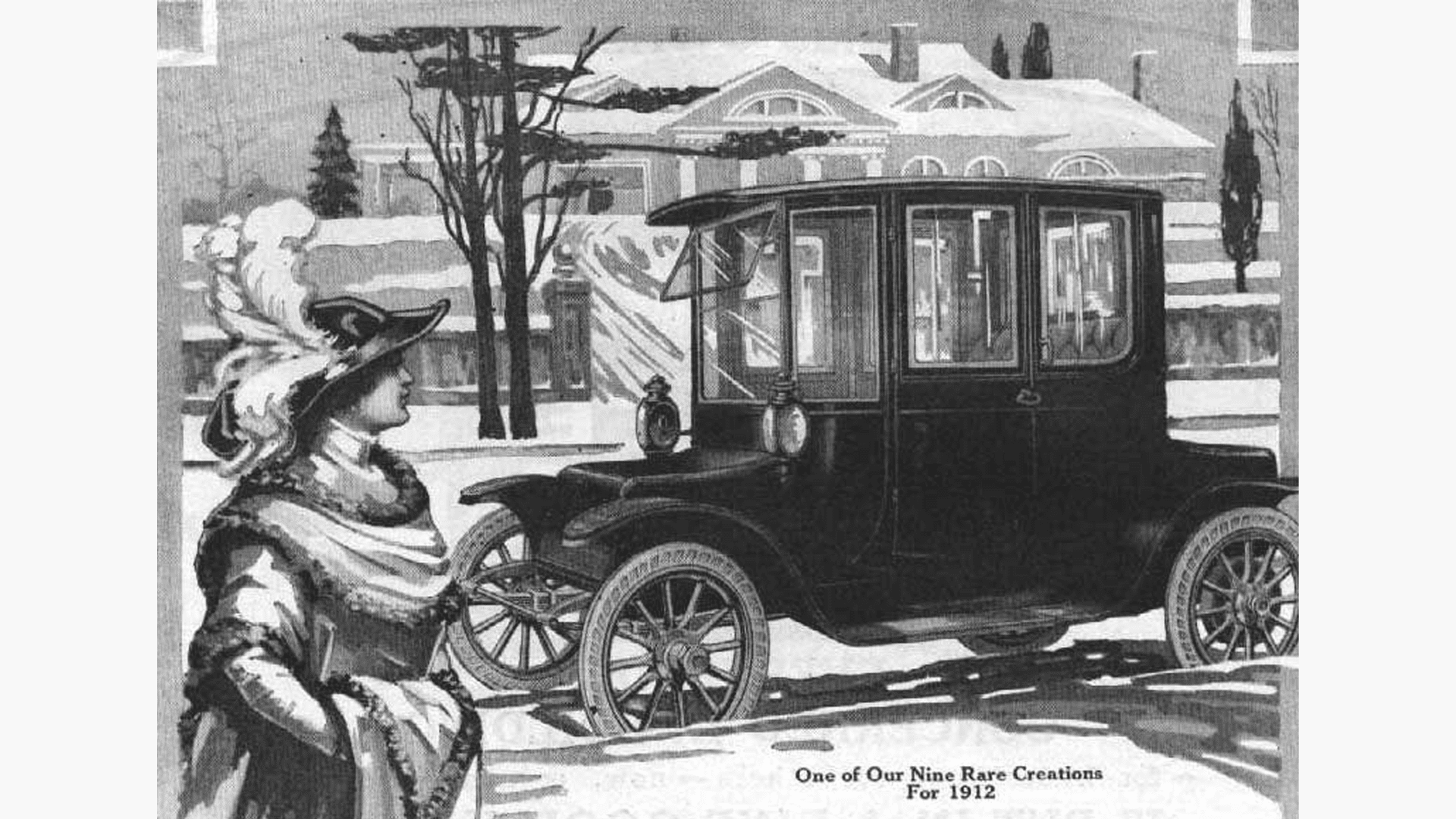iBoysoft Drive Manager: Alat Manajemen File Terbaik Untuk Mac
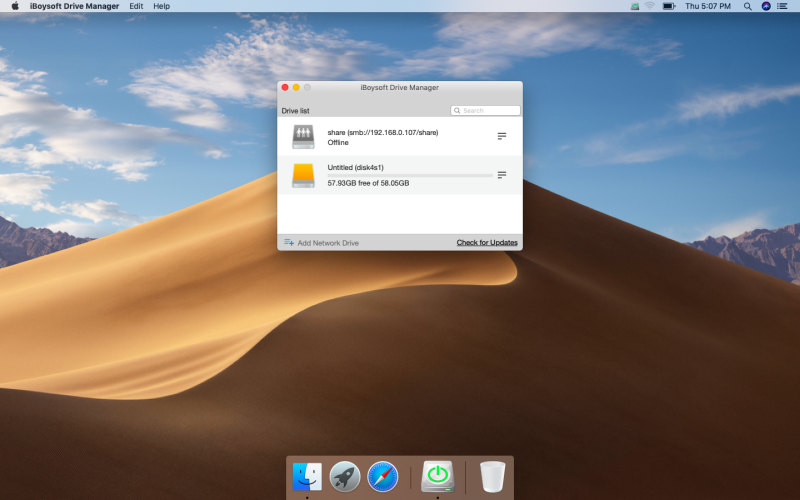
Lama pergi adalah hari-hari di mana pengelolaan penyimpanan internal dan hard drive adalah pekerjaan yang rumit. Terima kasih kepada iBoysoft Drive Manager yang merupakan alat yang bermanfaat untuk Mac dan memungkinkan pengelolaan yang mudah dari drive jaringan dan eksternal pada perangkat Anda. Alat ini adalah perangkat lunak yang andal dan ramah pengguna dan menawarkan 7 hari uji coba gratis. Ini akan memungkinkan Anda untuk mengetahui nilai sebenarnya dari iBoysoft Drive Manager. Alat ini bertindak sebagai aplikasi yang berguna untuk memasang drive NTFS di Mac.
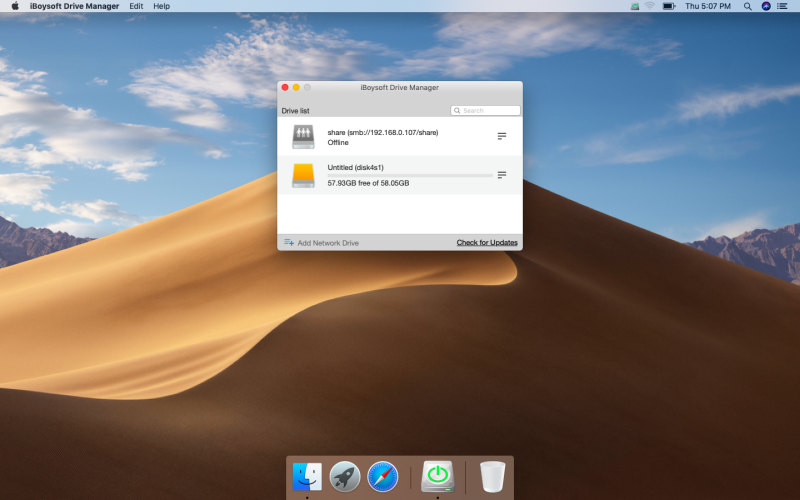
Memulai dengan, Apple perangkat (kita berbicara tentang Mac di sini) awalnya tidak memiliki dukungan untuk menulis ke drive NTFS. Ini menunjukkan bahwa orang sering menghadapi masalah ketika mereka menulis pada file yang ada di drive NTFS. Ini bisa menjadi tantangan besar ketika Anda menyelesaikan pekerjaan Anda atau mentransfer file ke PC dari Mac.
Tetapi iBoysoft Drive Manager membuat Anda keluar dari situasi ini dengan menawarkan akses lengkap ke drive berbasis NTFS. Setelah Anda mulai menggunakan aplikasi ini, Anda kemudian dapat mengedit, membaca, atau menyalin-tempel file ke NTFS dari Mac dengan data yang disimpan dengan aman untuk pekerjaan selanjutnya. Mari kita lihat fitur-fitur penting yang disediakan oleh aplikasi ini.
Fitur dari iBoysoft Drive Manager
- Dengan menggunakan alat ini, Anda dapat mengelola jaringan dan drive eksternal secara langsung dari bilah menu itu sendiri. Selain itu, Anda juga dapat melepas atau memasang semua drive eksternal dalam satu ketukan. Selain itu, Anda juga dapat melepas dan melepas drive tanpa persyaratan untuk secara fisik menyingkirkan konektor dari perangkat Anda. Terlepas dari semua ini, alat ini juga membantu Anda mengkonfigurasi remount otomatis dan pengusiran drive yang bergantung pada status Mac. Selain itu, Anda juga dapat menghubungkan atau memutuskan semua drive jaringan hanya dengan satu ketukan sederhana. Dengan bantuan iBoysoft Drive Manager ini, Anda juga dapat mengonfigurasi pemberitahuan otomatis tentang status drive Anda. Ini berarti Anda akan diberitahu secara otomatis ketika drive terpasang atau dicabut dengan aman. Anda juga akan dapat memetakan penyimpanan server berbagi file (SFTP atau FTP) di Finder sebagai disk lokal. Anda juga dapat membuka file jarak jauh dengan aplikasi apa pun dan bekerja dengan cara yang sama dengan cara Anda bekerja pada drive lokal. Anda juga dapat memasang drive NTFS dalam mode hanya-baca sebagai drive normal. Alat ini mendukung perangkat penyimpanan seperti USB flash drive, hard drive eksternal, kartu CF, kartu SD, SDHC, MicroSD, memory stick, kartu memori, kartu micro, dan sebagainya. Selain itu, iBoysoft Drive Manager mendukung Mac OS seperti MacOS Mountain Lion (10.8), Lion (10.7), Yosemite (10.10), Maverick (10.9), Sierra (10.12), El Capitan (10.11), dan Sierra Tinggi ( 10.13).
Cara Menggunakan iBoysoft Drive Manager untuk Menulis di Drive NTFS
Unduh alatnya
- Pertama dan terpenting, Anda harus menginstal alat NTFS untuk Mac gratis di perangkat Mac Anda. Segera setelah Anda mengunduh aplikasi, buka file dan ikuti perintah di layar untuk mengonfigurasikannya di perangkat Anda. Selanjutnya, ikuti langkah-langkah di bawah ini. Hubungkan drive eksternal Anda melalui cablet ke perangkat Mac Anda. Buka iBoysoft Drive Manager dan ketuk logo bilah menu. Selanjutnya, pilih opsi "Pasang Semua Drive Eksternal" untuk melanjutkan. Sekarang, Anda dapat menempel, menyalin, mengedit, menghapus, atau membaca data sesuai kebutuhan Anda tanpa harus masuk lebih dalam ke pengaturan perangkat Mac Anda. Setelah pekerjaan Anda selesai, pilih opsi "Lepas Semua Drive Eksternal" dengan mengeklik ikon aplikasi pada bilah menu.
Cara Menyesuaikan Pengaturan Anda di Preferensi
Menggunakan alat untuk pekerjaan Anda sesuai kebutuhan Anda dapat dilakukan dengan menuju ke segmen Preferensi. Misalnya, Anda dapat menghentikan korupsi drive Anda setelah sambungan rusak. Ini dapat dilakukan dengan mengeluarkan media eksternal secara otomatis saat perangkat Anda memasuki mode tidur. Ketika Mac bangun, alat akan memasang kembali secara otomatis untuk keamanan perangkat Anda.
Anda juga dapat meminta iBoysoft Drive Manager untuk memberi tahu Anda ketika ada modifikasi pada penyimpanan eksternal atau jaringan sehingga Anda dapat tetap terkini dan mengetahui apakah media dicabut atau dipasang dengan aman.
Cara Mengelola Daftar Drive Anda
Semua penyimpanan eksternal yang Anda tautkan ke Mac Anda akan disertakan secara otomatis dalam daftar. Dalam hal drive, Anda harus melakukannya secara manual. Ketuk logo aplikasi yang terlihat di bilah menu untuk mulai mengelola jaringan dan drive eksternal Anda.
Cara mendapatkan Versi Percobaan dari iBoysoftDrive Manager
iBoysoft Drive Manager adalah penyelamat bagi mereka yang menghadapi masalah saat mengelola drive mereka. Alat ini dapat sangat membantu bagi mereka yang perlu bekerja setiap hari dengan drive eksternal seperti SSD, drive USB, dan drive jaringan. Fungsi unmount dan mount sekali klik adalah sorotan utama alat ini dan menghemat banyak waktu bagi pengguna. Ini membantu pengguna menjadi lebih produktif daripada sebelumnya.
Seperti yang dinyatakan sebelumnya, Anda dapat mengalami drive tanpa cacat dan manajemen jaringan selama 7 hari di perangkat Anda. Kamu bisa
Putusan
iBoysoftDrive Manager mudah digunakan dan diatur. Segmen Preferensi memiliki beberapa elemen yang baik untuk mengonfigurasi cara kami memerlukan drive kami untuk dipasang bergantung pada status perangkat Anda. Bilah menu yang mudah digunakan adalah ceri untuk para pengguna. Selain itu, kemampuan untuk menghubungkan / memasang dan memutuskan / melepas semua drive dalam satu klik terlalu nyata untuk menjadi ideal. Dan jika Anda tidak yakin apakah Anda memerlukan alat ini, versi uji coba gratis selalu membantu Anda mengetahui nilai sebenarnya dari iBoysoftDrive Manager. Jika Anda telah menggunakan versi uji coba, jangan ragu untuk memberikan umpan balik Anda tentang alat dengan berkomentar di bawah ini.
macOS 10.14 (Mojave), macOS 10.13 (High Sierra), macOS 10.12 (Sierra) dan Mac OS X 10.11 (El Capitan), 10.10 (Yosemite), 10.9 (Mavericks), 10.8 (Mountain Lion), 10.7 (Lion)